Come ottimizzare sistema
Il tuo computer, che non è più recentissimo, arranca sotto il peso degli anni? Il tuo PC, da un giorno all’altro, è diventato più lento e non sai come risolvere il problema? Niente panico. Mettendo in pratica qualche piccolo accorgimento, come quelli che sto per suggerirti nella guida di oggi, dovresti riuscire a migliorare la situazione.
Sia chiaro: di miracoli non se ne possono fare. Se il tuo PC è vecchio, lento o ci sono problemi hardware che ne impediscono un funzionamento “fluido”, anche ottimizzando al massimo il sistema non otterrai risultati straordinari. Se invece hai un buon PC e a frenare le sue prestazioni sono solo dei problemi software, riuscirai quasi sicuramente a riportarlo a nuova vita.
Che aspetti allora? Prenditi qualche minuto di tempo libero, scopri come ottimizzare sistema grazie ai consigli che sto per darti e cerca di metterli tutti in pratica. Che tu abbia un PC Windows o un Mac, sono convinto che un minimo miglioramento rispetto alla situazione attuale lo noterai. Ti auguro una buona lettura e, soprattutto, ti faccio un grosso in bocca al lupo per la tua opera di ottimizzazione del sistema!
Indice
- Effettuare una scansione antivirus ed antimalware
- Ridurre i software impostati per l’avvio automatico
- Disinstallare le applicazioni superflue
- Utilizzare software “leggeri”
- Aggiornare i driver
- Limitare gli effetti grafici
- Deframmentare il disco
- Cancellare i file inutili
- Regolare l’indicizzazione dei file
- Ripristinare il sistema
- Potenziare l’hardware del computer
Effettuare una scansione antivirus ed antimalware
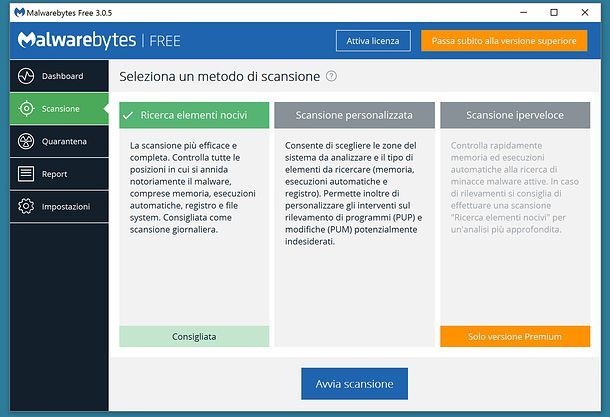
Se utilizzi un PC Windows, la prima operazione, anzi le prime operazioni, che ti consiglio di compiere per ottimizzare sistema sono installare un buon antivirus e un buon antimalware e controllare il computer con questi ultimi.
Di antivirus e antimalware validi ce ne sono tantissimi, anche in ambito gratuito. Io personalmente ti consiglio la soluzione integrata Defender come antivirus e poi una coppia di antimalware: Adwcleaner che permette di rimuovere facilmente dal PC tutti quei malware che cambiano le impostazioni del browser (i cosiddetti browser hijackers) e Malwarebytes Anti-Malware che invece si occupa dei malware a 360 gradi e permette di rimuovere la stragrande maggioranza dei malware conosciuti. Entrambi i software non si “pestano i piedi” con l’antivirus e non rallentano il sistema in quanto non hanno un sistema di protezione in tempo reale (Malwarebytes a dire il vero ce l’ha, ma si può disattivare e poi dura solo per qualche giorno in quanto è una funzione premium disponibile solo per 14 giorni nella versione free del programma).
Per quanto riguarda Adwcleaner e Malwarebytes, per effettuare un controllo completo del sistema, basta avviare questi ultimi e pigiare sul pulsante per avviare la scansione del PC. Per approfondimenti, leggi la mia guida ad Adwcleaner e il mio tutorial su come eliminare adware in cui ti ho parlato di Malwarebytes Anti-Malware.
E su Mac? A dispetto di quanto si possa credere, i Mac non sono invulnerabili. Esistono anche dei malware per macOS, ma al momento il rischio di “beccarseli” è abbastanza basso (a meno che non si scarichino, sovente, dei software illegali dalle reti P2P). Se vuoi fugarti ogni dubbio a riguardo, comunque, installa l’antimalware gratuito Malwarebytes Anti-Malware per Mac e usalo per fare una scansione completa del sistema. Ti ho spiegato bene come utilizzarlo nel mio tutorial sulla pulizia Mac.
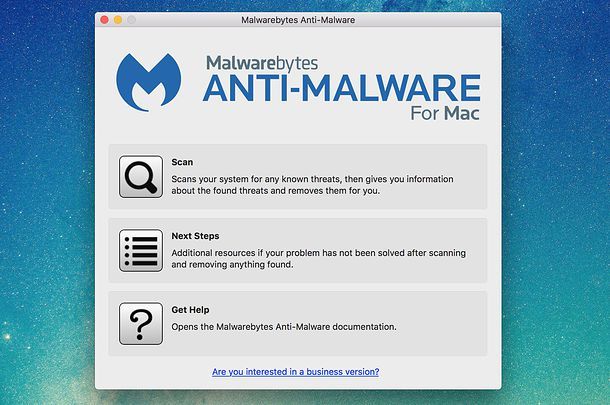
Ridurre i software impostati per l’avvio automatico
Un’altra operazione essenziale per l’ottimizzazione del sistema è ridurre il numero di software impostati per l’avvio automatico, cioè il numero di software che partono in automatico quando si accende il computer.
Meno programmi partono all’avvio, infatti, e più veloce risulta la procedura di accesso al sistema. Inoltre, meno programmi “girano” in background e meno risorse di sistema (RAM e CPU), vengono utilizzate migliorando così le prestazioni generali del sistema. L’importante è agire in maniera attenta, disattivando solo i software effettivamente superflui e preservando l’avvio automatico dei componenti di sistema, oltre che dei software per la sicurezza informatica (es. antivirus) e di tutti quei programmi di cui si ha bisogno in fase di avvio. Vediamo quali sono i passaggi da compiere su tutti gli OS più diffusi.
Windows 10/8.x
Fai clic destro sulla barra delle applicazioni (la barra nera che si trova in fondo allo schermo) e seleziona la voce Gestione attività dal menu che compare. Nella finestra che si apre, clicca sulla voce Più dettagli, seleziona la scheda Avvio e disattiva i software superflui facendo clic sui loro nomi e pigiando sul pulsante Disabilita in basso a destra.
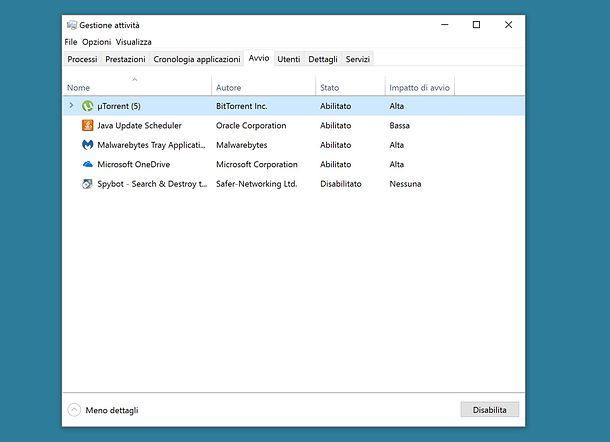
Windows 7 e precedenti
Premi la combinazione di tasti Win+R sulla tastiera del PC per richiamare il pannello Esegui…, digita il comando msconfig all’interno di quest’ultimo e premi Invio.
Nella finestra che si apre, seleziona la scheda Avvio, togli il segno di spunta dai nomi dei componenti che vuoi disattivare e clicca sui pulsanti Applica e OK per salvare i cambiamenti.

macOS
Recati in Preferenze di sistema (l’icona dell’ingranaggio che si trova sulla barra Dock), clicca sull’icona Utenti e gruppi e seleziona il tuo nome utente dalla barra laterale di sinistra.
A questo punto, spostati sulla scheda Elementi login, seleziona gli elementi che vuoi rimuovere dall’avvio automatico e pigia sul pulsante [-] che si trova in basso a sinistra.
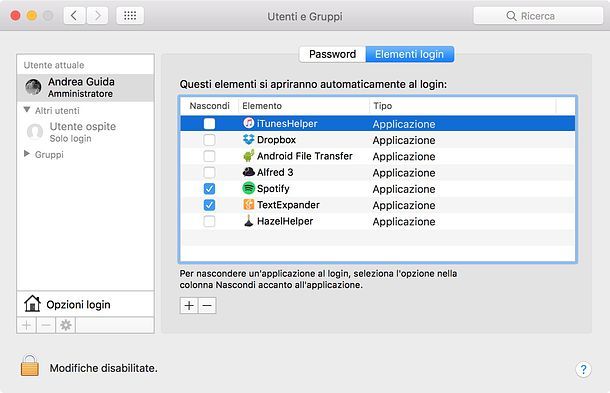
Disinstallare le applicazioni superflue
Per lo stesso motivo di cui sopra (meno programmi ci sono in esecuzione e meno risorse di sistema vengono occupate), ti consiglio di fare una cernita delle applicazioni installate sul PC e di rimuovere quelle che non usi più, le quali potrebbero avere dei componenti che vengono eseguiti in background sul sistema rallentandone, inutilmente, il funzionamento.
Per disinstallare un programma su Windows, clicca sul pulsante Start (la bandierina di Windows collocata in basso a sinistra), cerca pannello di controllo nel menu che si apre e seleziona il primo risultato della ricerca. Nella finestra che si apre, fai clic sull’icona Disinstalla un programma, seleziona l’icona del programma da rimuovere e clicca sul pulsante Disinstalla/Cambia che si trova in alto a sinistra. Se qualche passaggio non ti è chiaro o se non riesci a rimuovere un software a causa di qualche errore, scopri come disinstallare un programma definitivamente grazie al tutorial che ho scritto sull’argomento.
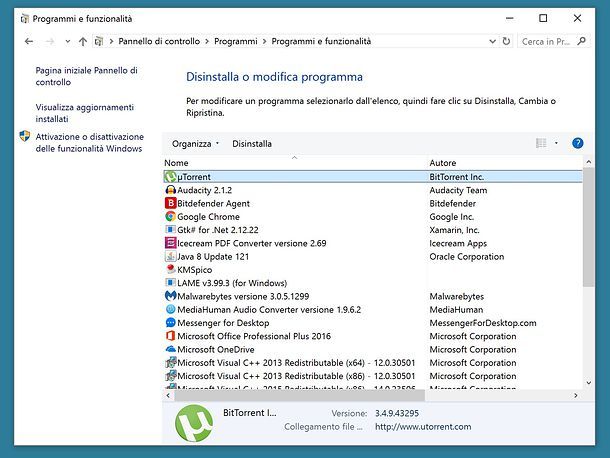
Per disinstallare un programma su Mac, invece, bisogna agire in maniera diversa a seconda della provenienza del software e delle proprietà di quest’ultimo.
- Se un programma è stato scaricato dal Mac App Store, apri il Launchpad, fai un clic prolungato sulla sua icona e pigia sulla (x) che compare in alto a sinistra.
- Se un programma è stato scaricato da siti di terze parti, recati nella cartella Applicazioni di macOS, trascina la sua icona nel Cestino e svuota il cestino facendo clic destro su di esso e selezionando l’apposita funzione dal menu che si apre.
- Per alcuni programmi più avanzati, ad esempio le suite grafiche di Adobe e gli antivirus, bisogna usare degli uninstaller simili a quelli presenti su Windows. Gli uninstaller possono essere collocati nei pacchetti dmg dei software, nelle loro percorso d’installazione oppure nel loro menu.
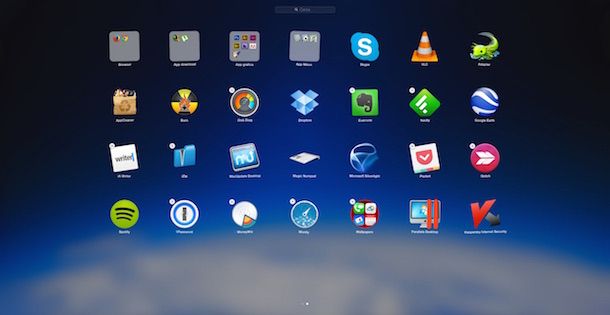
Per maggiori dettagli su tutte e tre le procedure per disinstallare applicazioni Mac , consulta il tutorial che ho dedicato all’argomento.
A proposito di software da disinstallare: voglio consigliarti di stare alla larga dai software “miracolosi”, quelli che promettono di velocizzare il PC del 200% con un semplice clic (spesso fanno solo danni), e di non scaricare programmi da fonti poco affidabili in quanto potrebbero contenere dei malware.
Utilizzare software “leggeri”
Oltre a disinstallare i software superflui dal tuo PC, potresti sostituire alcuni di essi con delle alternative più “leggere”, cioè con dei programmi che svolgono gli stessi compiti – magari con qualche funzione in meno – ma che risultano meno avidi di risorse. Ad esempio, come lettore di file PDF potresti usare il leggerissimo Sumatra PDF Reader, come antivirus il succitato Defender, come media player MPC-HC su Windows e IINA su macOS, come visualizzatore d’immagini IrfanView e così via.
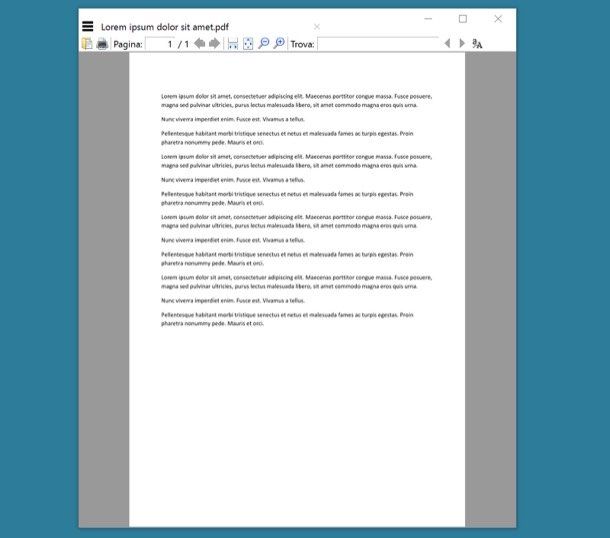
Aggiornare i driver
Se utilizzi un PC Windows, alcuni rallentamenti potrebbero essere causati dalla presenza di driver obsoleti per componenti quali la scheda video, la scheda audio, la scheda di rete ecc.
Alla luce di quanto ti ho appena detto, ti consiglio vivamente di prenderti cinque minuti di tempo libero e di scoprire se ci sono degli aggiornamenti per i driver installati sul tuo PC. Se non sai come procedere, trovi tutti i passaggi che devi compiere nel mio tutorial su come aggiornare i driver.
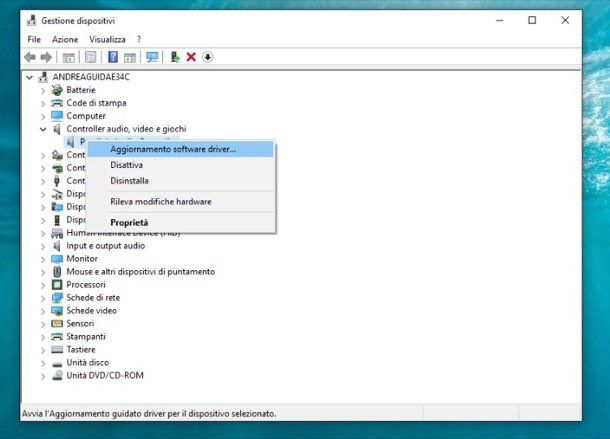
Se utilizzi un Mac non hai bisogno di aggiornare “manualmente” i driver di scheda video, scheda audio o altri componenti interni del computer in quanto viene gestito tutto in maniera automatica da macOS.
Limitare gli effetti grafici
Sui computer non più recentissimi può essere utile ridurre le animazioni e gli effetti grafici che caratterizzano l’interfaccia utente del sistema operativo (es. gli effetti di trasparenza). Procedendo in questo modo avrai un ambiente di lavoro un po’ meno bello da vedere, ma decisamente più rapido e più pratico da usare durante il lavoro di tutti i giorni. Ecco quali sono i passaggi da compiere su Windows e macOS.
Windows
Se utilizzi un PC Windows, per ridurre gli effetti grafici del sistema operativo devi aprire l’Esplora File (l’icona della cartella gialla collocata in basso a sinistra sulla barra delle applicazioni), dopodiché devi fare clic destro sull’icona Computer/Questo PC che si trova nella barra laterale di sinistra e devi selezionare la voce Proprietà dal menu che compare.
Nella finestra che si apre, seleziona la voce Impostazioni di sistema avanzate dalla barra laterale di sinistra e clicca sul pulsante Impostazioni relativo alle Prestazioni del sistema. A questo punto, metti il segno di spunta accanto alla voce Regola in modo da ottenere le prestazioni migliori e fai clic sul pulsante Applica per disattivare tutti gli effetti grafici di Windows.
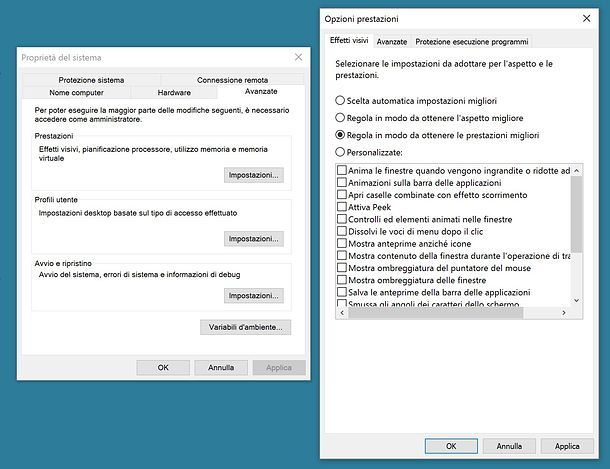
Se utilizzi Windows 7 e vuoi mantenere gli effetti di trasparenza attivi, metti il segno di spunta accanto alle opzioni Attiva composizione del desktop, Attiva trasparenza effetto cristallo e Utilizza stili di visualizzazione per finestre e pulsanti.
macOS
Per disattivare le animazioni superflue in macOS (es. le transizioni da una scrivania all’altra) e gli effetti di trasparenza, apri Preferenze di sistema (l’icona dell’ingranaggio che si trova sulla barra Dock), clicca sull’icona Accessibilità e seleziona la voce Monitor dalla barra laterale di sinistra. A questo punto, metti il segno di spunta accanto alle voci Riduci movimento e Riduci la trasparenza e il gioco è fatto.
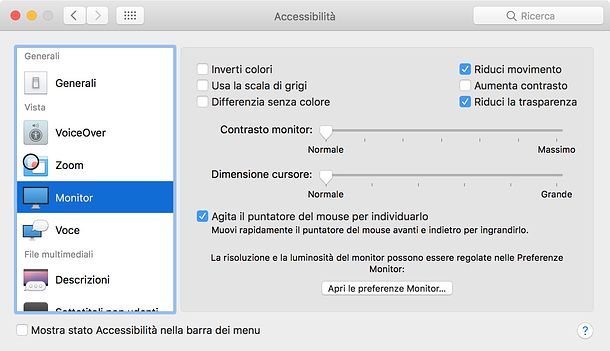
Se vuoi ridurre le animazioni anche per la barra Dock, apri Preferenze di sistema, clicca sull’icona Dock presente nella finestra che si apre e rimuovi la spunta dalle voci Ingrandimento e Animazione all’apertura delle applicazioni.
Deframmentare il disco
Se utilizzi un PC Windows, devi porre molta attenzione anche alla deframmentazione del disco. La deframmentazione è una procedura mediante la quale le informazioni sul disco vengono “riunite” e riordinate in modo che l’accesso a queste ultime risulti quanto più rapido possibile. È essenziale sui dischi meccanici tradizionali, ma ha la sua utilità anche sui moderni SSD, benché le differenze in termini di prestazioni si notino meno (puoi leggere questo articolo in lingua inglese se vuoi approfondire tecnicamente la questione).
Per fortuna Windows è abbastanza “intelligente” da gestire hard disk meccanici e SSD al meglio, quindi basta recarsi nelle impostazioni della deframmentazione e assicurarsi che la funzione sia attiva: al resto pensa il sistema operativo in maniera automatica.
Per verificare l’attivazione della deframmentazione su Windows, clicca sul pulsante Start (la bandierina di Windows collocata nell’angolo in basso a sinistra dello schermo), digita il termine deframmenta nel menu che si apre e seleziona il primo risultato della ricerca.
Nella finestra che si apre, fai clic sul pulsante Modifica impostazioni e, se non è già presente, metti il segno di spunta accanto alle opzioni Esegui in base a una pianificazione (scegliendo Ogni settimana dal relativo menu a tendina) e Notifica in caso di tre esecuzioni pianificate consecutive non completate. Se uno o più dischi hanno bisogno di deframmentazione (quindi hanno la dicitura ottimizzazione necessaria accanto ai loro nomi), selezionati e comanda la loro deframmentazione immediata pigiando sul pulsante Ottimizza.
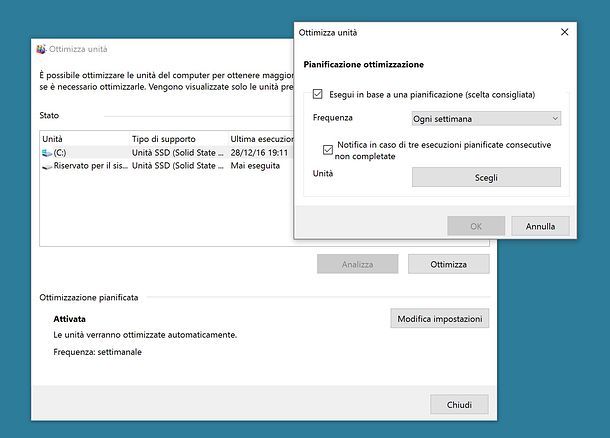
I Mac, per il file system utilizzato da macOS, solitamente non necessitano di deframmentazione. In ogni caso pupi approfondire l’argomento leggendo il mio tutorial su come deframmentare Mac.
Cancellare i file inutili
A dispetto di quanto si possa credere, liberare spazio sul disco non velocizza automaticamente il computer; lo velocizza solo nel caso in cui non ci sia abbastanza RAM per far funzionare i programmi in esecuzione e quindi il sistema necessiti della cosiddetta “memoria virtuale” (cioè quando parte delle informazioni che dovrebbero essere ospitate dalla RAM vengono trasferite sul disco).
Detto ciò, cancellare un po’ di file temporanei e liberare un po’ di spazio sul disco aiuta a migliorare le prestazioni di alcune applicazioni (che potrebbero avere una cache danneggiata o corrotta) e consente di usare il proprio PC con meno “pensieri” per la testa, quindi è bene farlo.
Se utilizzi un PC Windows, puoi liberare spazio sul disco utilizzando l’applicazione gratuita CCleaner che pulisce i file temporanei di sistema e di molte applicazioni popolari, come i browser per navigare in Internet. Utilizzarlo è davvero un gioco da ragazzi: dopo averlo scaricato e installato sul tuo PC, non devi far altro che avviarlo, selezionare la voce Pulizia dalla barra laterale di sinistra e pigiare sul pulsante Avvia pulizia che si trova in basso a destra. Se non sai bene dove mettere le mani, ti consiglio di lasciare attive tutte le impostazioni di default. Per maggiori dettagli, leggi il mio tutorial su come cancellare file temporanei in cui ti ho parlato approfonditamente di CCleaner e delle sue tantissime funzioni.
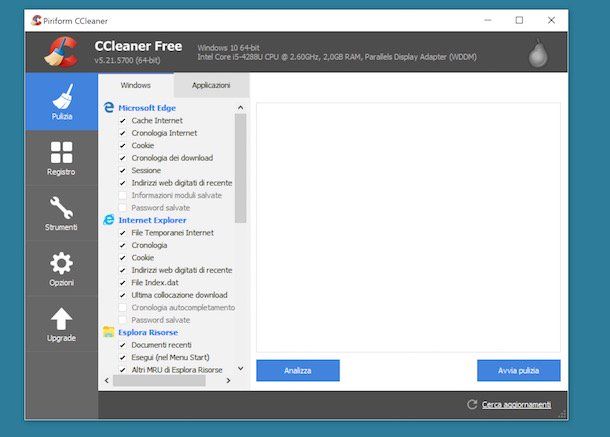
Se utilizzi un Mac, puoi affidarti all’applicazione gratuita OnyX che permette di cancellare i file temporanei di sistema in pochi clic. È abbastanza facile da utilizzare ma anche molto potente, quindi usala con cura e assicurati di scaricare la versione più adatta alla versione di macOS installata sul tuo Mac (es. OnyX 3.2.3 se utilizzi macOS 10.12 Sierra). Se ti servono maggiori informazioni su OnyX e il suo funzionamento, leggi il mio tutorial su come ripulire il Mac.
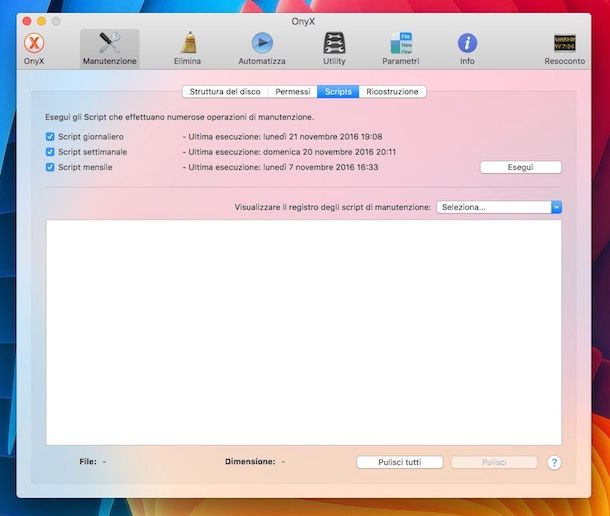
Regolare l’indicizzazione dei file
Per consentirci di trovare i nostri file in maniera veloce, Windows e macOS mantengono degli indici con la lista di tutti i file presenti in alcune cartelle del disco (es. la cartella dei documenti, quella dei download e così via). La creazione di quest’indice richiede l’impiego costante di risorse di sistema che, in alcuni casi, potrebbero essere destinate ad altri utilizzi.
Il mio consiglio, dunque, se hai un PC non particolarmente prestante, è quello di modificare le impostazioni relative all’indicizzazione e lasciare attiva l’indicizzazione dei file solo per alcune cartelle a cui tieni di più (ossia le cartelle in cui cerchi più spesso i file).
Per modificare le impostazioni relative all’indicizzazione su Windows, clicca sul pulsante Start (l’icona della bandierina di Windows collocata nell’angolo in basso a sinistra dello schermo), cerca il termine indicizzazione nel menu che si apre e fai clic sulla voce Opzioni di indicizzazione presente fra i risultati della ricerca. Nella finestra che si apre, pigia sul pulsante Modifica ed elimina le cartelle in cui non cerchi quai mai i file.
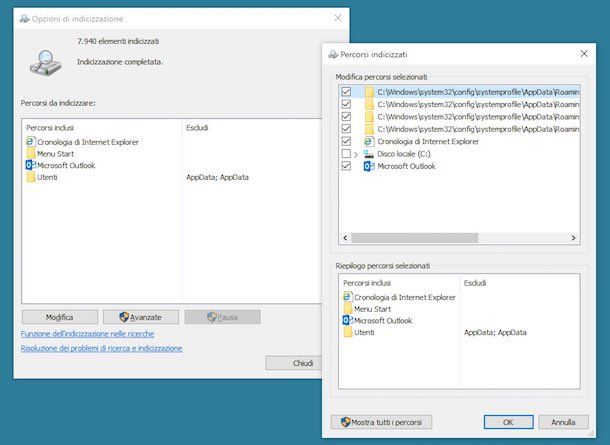
Se utilizzi un Mac, puoi regolare l’indicizzazione dei file andando in Preferenze di sistema (l’icona dell’ingranaggio che si trova sulla barra Dock) e selezionando l’icona di Spotlight dalla finestra che si apre.
A questo punto, scegli quali contenuti far indicizzare a macOS fra documenti, e-mail, contatti ecc. e recati nella scheda Privacy per selezionare le cartelle da escludere dall’indicizzazione.
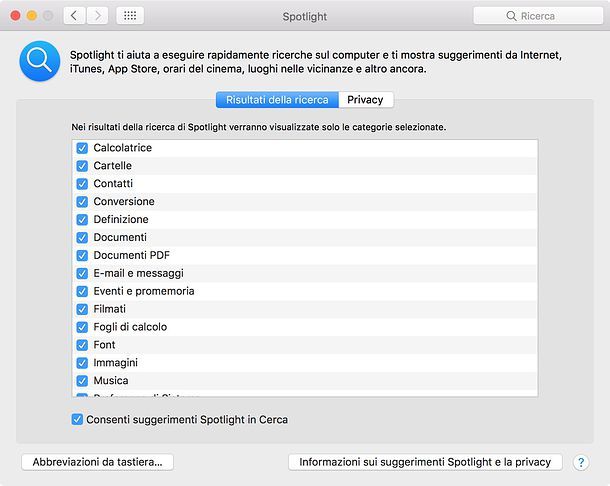
Ripristinare il sistema
Nel malaugurato caso in cui, arrivato a questo punto del tutorial, non fossi ancora riuscito ad ottimizzare il sistema, mi spiace ma l’unica soluzione che è rimasta a tua disposizione è quella di ripristinare il PC.
Se utilizzi una versione di Windows pari o superiore a Windows 8.x, puoi sfruttare la funzione di ripristino del sistema operativo che riporta l’OS alle impostazioni di fabbrica senza cancellare i dati presenti sul disco: si trova nel menu Start > Impostazioni PC > Aggiornamento e sicurezza > Ripristino. Te ne ho parlato più approfonditamente in alcuni miei tutorial, come ad esempio quello su come formattare Windows 10.
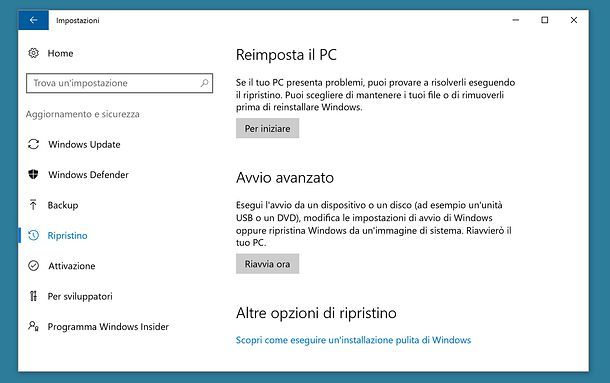
Se utilizzi un Mac, puoi avvalerti del sistema Time Machine per riportare macOS a una data precedente. Tutto quello che devi fare è riavviare il sistema in modalità di recupero (tenendo premuti i tasti cmd+r durante la fase di boot) e selezionare la voce per ripristinare da un backup di Time Machine dal menu che si apre. In alternativa, se non hai un backup di Time Machine, puoi ripristinare macOS riscaricandolo da Internet scegliendo l’opzione Installazione macOS. Per maggiori dettagli, consulta la mia guida su come ripristinare Mac.
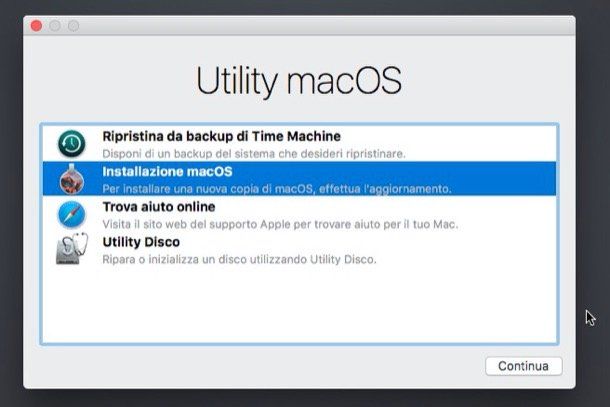
In situazioni più “estreme”, puoi fare un bel “formattone” cancellando interamente il contenuto del disco e reinstallando il sistema operativo da zero. Per scoprire come fare, leggi i miei tutorial su come formattare il PC ecome formattare un Mac.
Potenziare l’hardware del computer
Come già sottolineato in apertura del post, ottimizzare il sistema non permette di fare miracoli su computer che sono vecchi o, comunque, non hanno un hardware adeguato al lavoro che devono svolgere.
Per aumentare “seriamente” le prestazioni di un computer bisogna agire sui componenti hardware e modificare, laddove possibile (non tutti i computer si possono modificare), elementi chiave quali il disco e la memoria RAM, che danno un grande contributo nelle prestazioni quotidiane di un PC.

Entrando maggiormente nel dettaglio, il mio consiglio è quello di puntare su due componenti che sono relativamente economici, facilmente modificabili e che permettono di velocizzare il computer in maniera importante: il disco, che andrebbe sostituito con un’unità SSD (la quale offre prestazioni infinitamente migliori rispetto a quelle di un disco meccanico), e la memoria RAM, che andrebbe espansa quanto più possibile (direi almeno 8-16GB).
Se sei interessato alla sostituzione di hard disk e RAM, informati circa il grado di espandibilità del tuo computer (come già detto non tutti i computer permettono di modificare disco e RAM) e scopri quale SSD comprare e quale RAM comprare grazie alle mie guide all’acquisto. Quando sei pronto per passare all’azione, poi, da’ un’occhiata al mio tutorial su come espandere la RAM in cui ti ho spiegato meglio come installare dei nuovi banchi di RAM in vari modelli di computer.
Ottimizzare connessione Internet
Se vuoi aumentare le prestazioni della tua connessione Internet (entro i limiti del possibile) e non quelli del tuo computer, dai un’occhiata alla mia guida su come velocizzare Internet al massimo.
Velocizzare smartphone e tablet
Questo tutorial era incentrato sull’ottimizzazione del PC. Se a te interessa sapere come velocizzare il tuo smartphone o il tuo tablet, leggi i tutorial che ho dedicato a tali argomenti, come ad esempio quelli su come ottimizzare Android e come velocizzare iPhone.

Autore
Salvatore Aranzulla
Salvatore Aranzulla è il blogger e divulgatore informatico più letto in Italia. Noto per aver scoperto delle vulnerabilità nei siti di Google e Microsoft. Collabora con riviste di informatica e cura la rubrica tecnologica del quotidiano Il Messaggero. È il fondatore di Aranzulla.it, uno dei trenta siti più visitati d'Italia, nel quale risponde con semplicità a migliaia di dubbi di tipo informatico. Ha pubblicato per Mondadori e Mondadori Informatica.






